Как добавить виджеты на Android и iPhone
Опубликовано: 2021-07-02Виджеты похожи на мини-мобильные приложения на вашем телефоне, которые сочетают в себе удобство и стиль. Эти небольшие дисплеи являются полезным дополнением к главному экрану вашего телефона, поскольку они позволяют легко усваивать информационные снимки.
Вы можете добавлять виджеты на главный экран телефона и нажимать на каждый виджет, чтобы полностью открыть соответствующее приложение. Например, вы можете добавить виджет для приложения «Погода» или «Календарь» на главный экран, чтобы узнавать погоду или просматривать встречи, не открывая приложения.
В этом руководстве объясняется, как добавить виджеты на главный экран или экран блокировки на Android или iPhone.
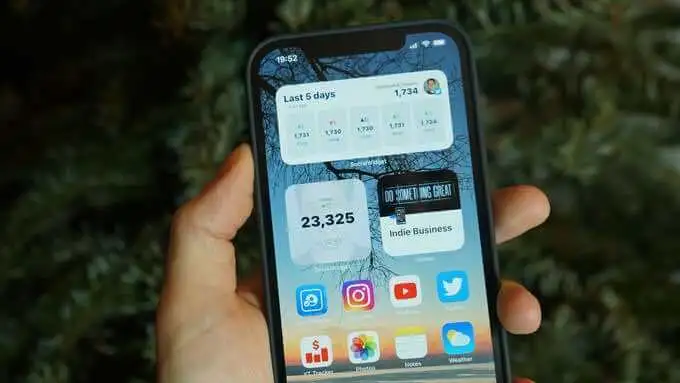
Как добавить виджет на Android
Устройства Android поставляются с предустановленными виджетами, которые можно использовать для настройки главного экрана в соответствии с вашими потребностями. Эти виджеты обеспечивают такие удобства, как заметные уведомления, ярлыки приложений и полезную информацию, которая постоянно обновляется в течение дня.
Вы можете изменить размер некоторых виджетов, чтобы отображать меньше или больше данных в зависимости от того, что вы хотите отображать в приложении.
Вот несколько простых шагов, которые вы можете предпринять, чтобы добавить виджеты на Android и персонализировать главный экран вашего устройства.
Добавить виджет на главный экран Android
Некоторые устройства Android поставляются с определенными виджетами по умолчанию. Вы можете добавить новые виджеты на свое Android-устройство, но сначала вам нужно загрузить соответствующее приложение.
- Нажмите и удерживайте любое пустое место на главном экране, а затем нажмите вкладку « Виджеты ».
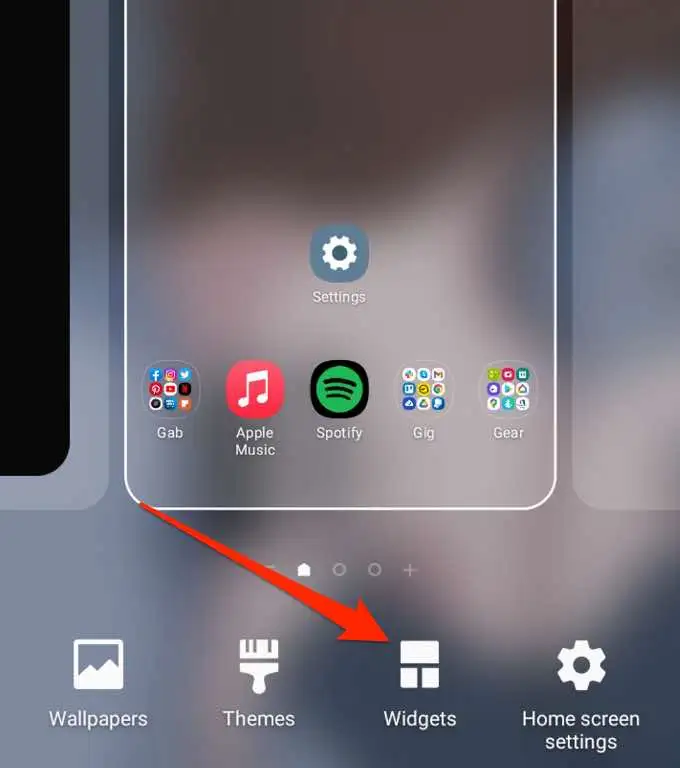
- Затем нажмите и удерживайте виджет, который хотите добавить.
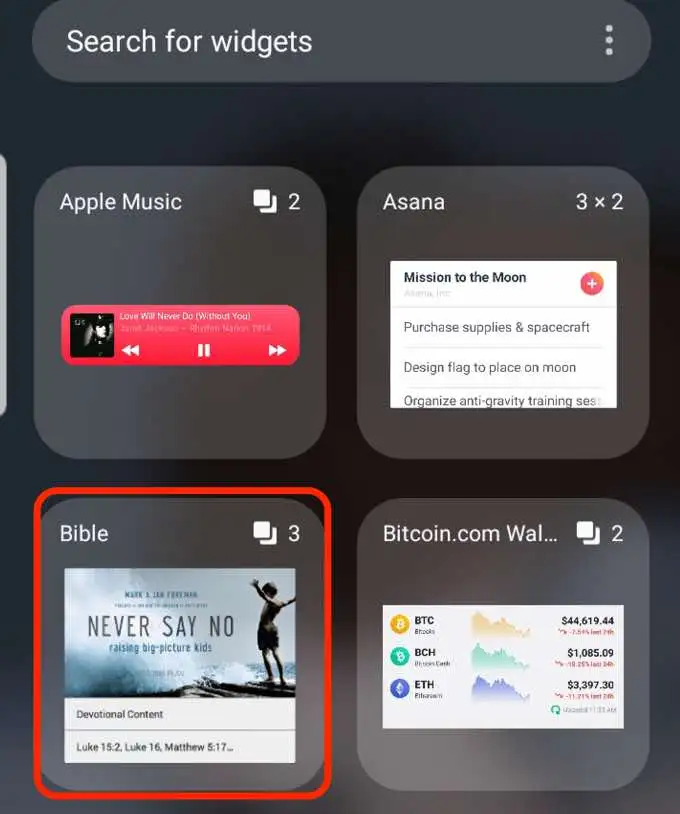
- Выберите нужный размер отображения виджета , а затем перетащите виджет на пустое место на главном экране.
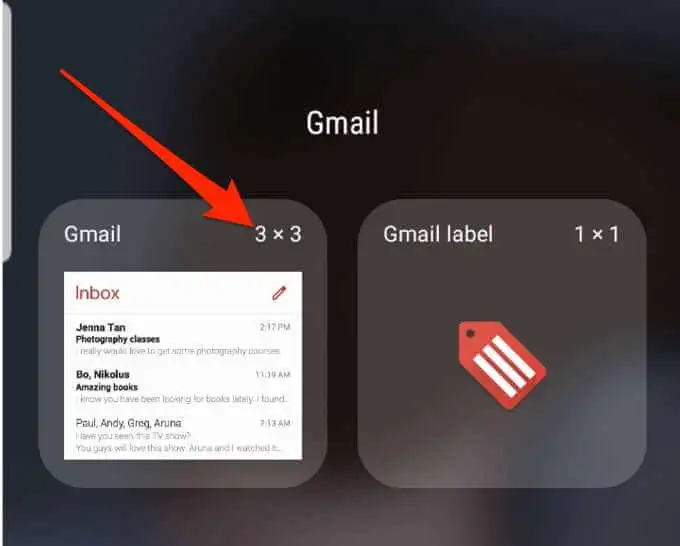
Отрегулируйте размер виджета
Вы можете настроить размер виджета, чтобы он был меньше или больше на главном экране вашего телефона Android.
- Нажмите и удерживайте виджет, пока вокруг виджета не появится синяя рамка.
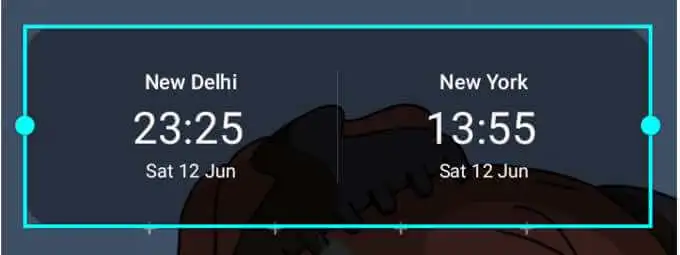
- Перетащите поле, чтобы уменьшить или увеличить размер виджета.
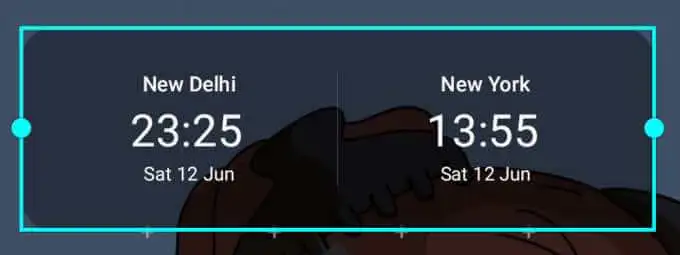
- Коснитесь пространства вокруг синего поля, чтобы сохранить изменения.
Примечание . Не все устройства позволяют изменять размер виджетов, и не все виджеты можно изменить.
Изменить настройки виджета
После того как вы добавили виджеты на главный экран телефона или экран блокировки, вы можете изменить настройки, чтобы добавить дополнительные сведения, изменить цвет фона или включить темный режим.
- Нажмите и удерживайте виджет, пока вокруг виджета не появится синяя рамка.

- Затем нажмите Настройки виджета .
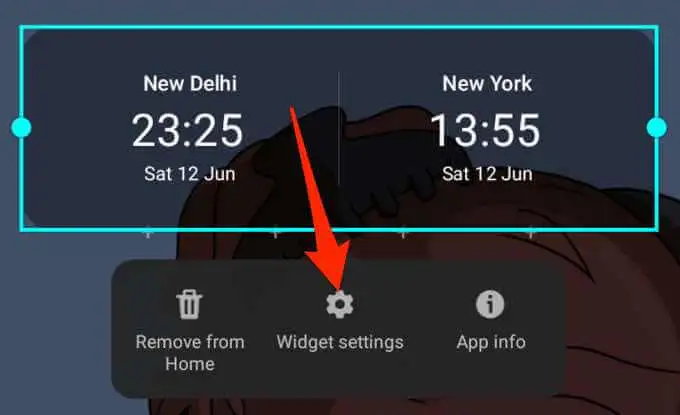
- Настройте параметры в соответствии со своими предпочтениями, а затем нажмите « Сохранить », чтобы изменения вступили в силу.
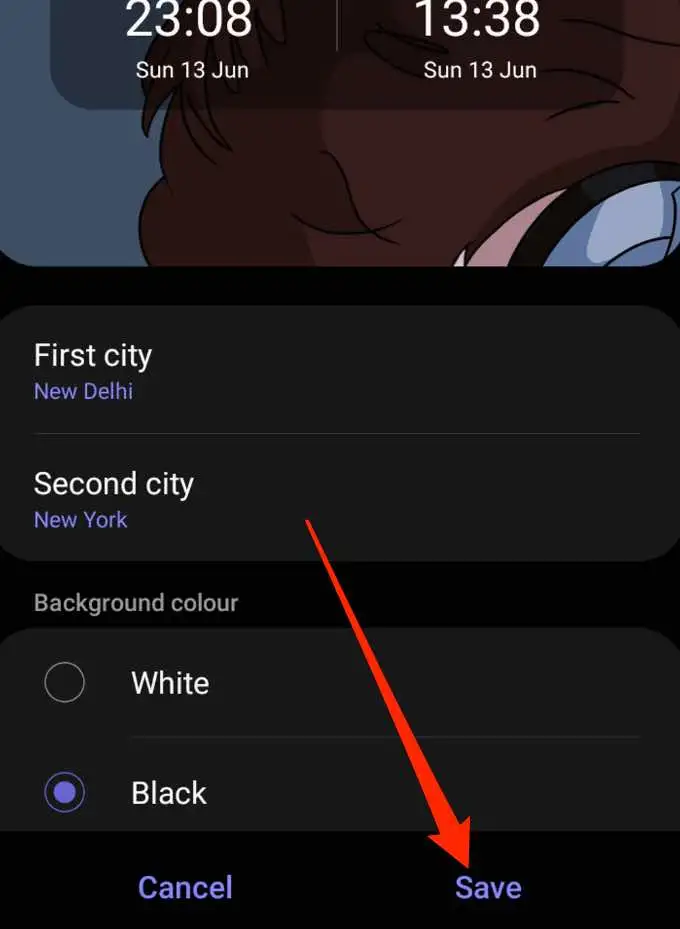
Удалить виджет
Вы можете легко удалить или удалить виджет с экрана блокировки или главного экрана телефона, выполнив несколько быстрых шагов.
- Нажмите и удерживайте виджет, чтобы выбрать его.
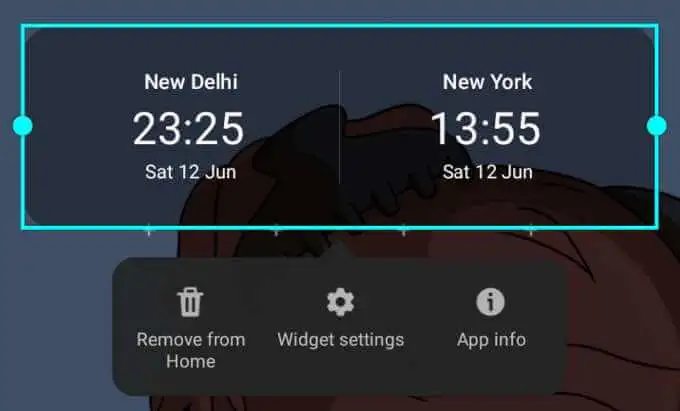
- Затем нажмите « Удалить из дома » . Виджет будет удален с главного экрана вашего телефона, но если вы хотите добавить его обратно, вы можете найти его на вкладке « Виджеты ».
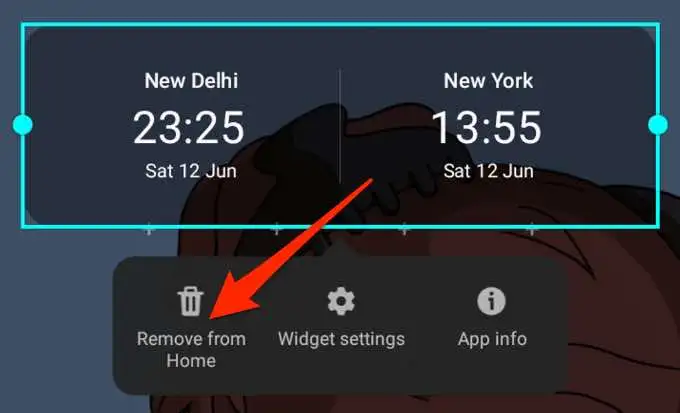
Ознакомьтесь с нашим руководством по лучшим виджетам для домашнего экрана Android, которые вы можете использовать для настройки и доступа к функциям приложения на главном экране вашего устройства.
Как добавить виджеты на iPhone
На главном экране вашего iPhone вы найдете значки для всех ваших приложений, иногда с уведомлениями, отображаемыми в правом верхнем углу значка. Однако это не дает столько информации, сколько вы получите от виджета.
Виджет может располагаться рядом с вашими любимыми приложениями на главном экране и предоставляет информацию, которую вы, возможно, захотите увидеть с первого взгляда. Кроме того, виджеты бывают маленького, среднего и большого размера, поэтому вы можете настроить их так, чтобы отображалось небольшое количество соответствующей информации.
С запуском iOS 14 пользователи iPhone теперь могут добавлять собственные виджеты. Они также могут изменить внешний вид и расположение виджета.
- Нажмите и удерживайте пустую область на главном экране вашего iPhone, пока приложения не начнут покачиваться.
- Затем нажмите кнопку « Добавить » (+) в верхней левой части экрана.
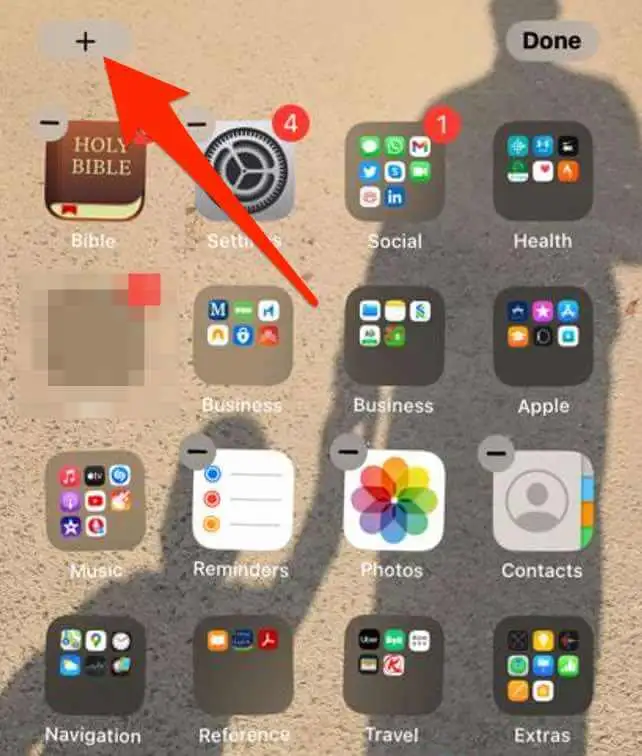
- Нажмите на виджет, который вы хотите добавить на главный экран, выберите размер виджета, а затем нажмите кнопку « Добавить виджет ».
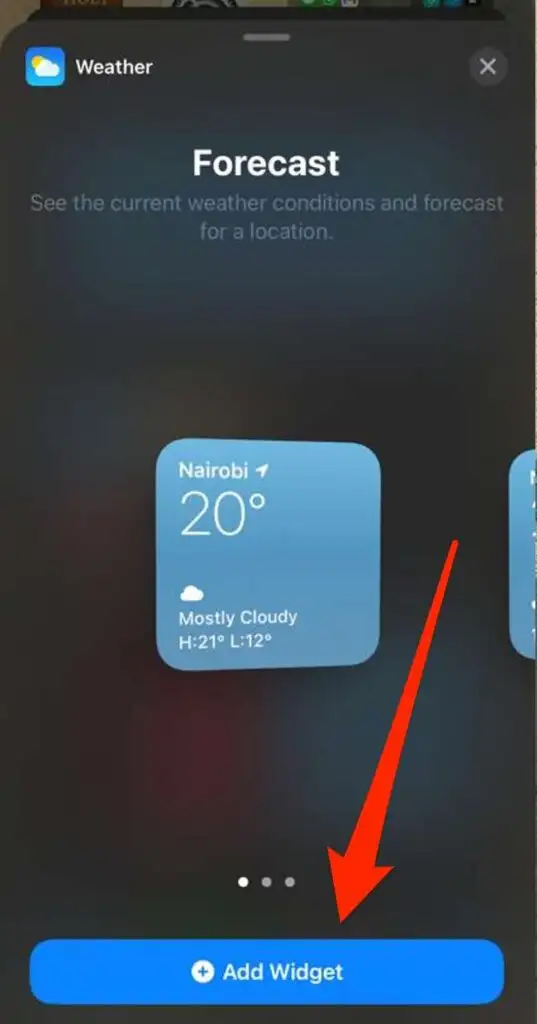
- Нажмите « Готово » в правом верхнем углу экрана.
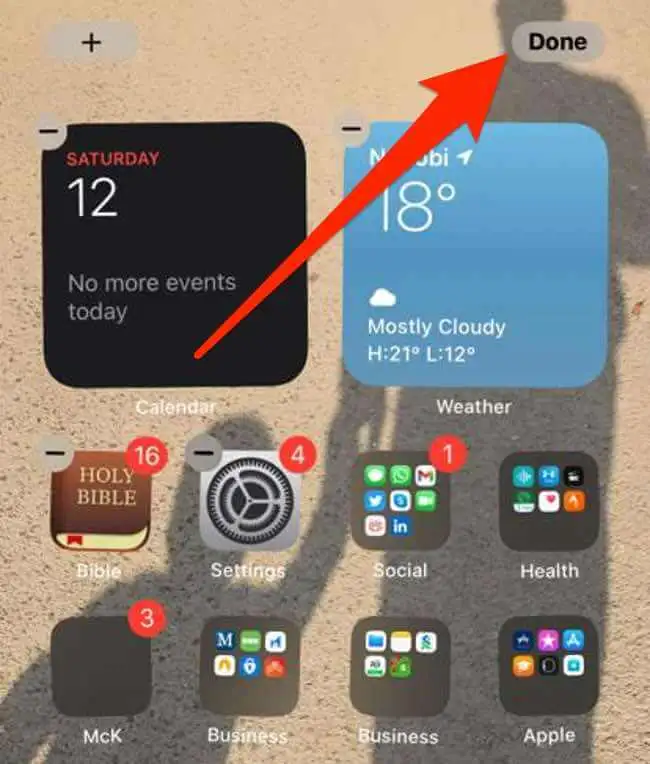
Добавить виджет в представление «Сегодня»
Представление «Сегодня» — это удобная функция на вашем iPhone, которую вы можете настроить для размещения своих ярлыков. Эта функция дает быстрый взгляд на дату, время, цены на акции, погоду, следующую встречу с первого взгляда.

Вы можете добавить виджеты на главный экран, чтобы ваши любимые виджеты оставались доступными, когда вы разблокируете свой iPhone.
- Проведите вправо по главному экрану iPhone, чтобы открыть представление « Сегодня ».
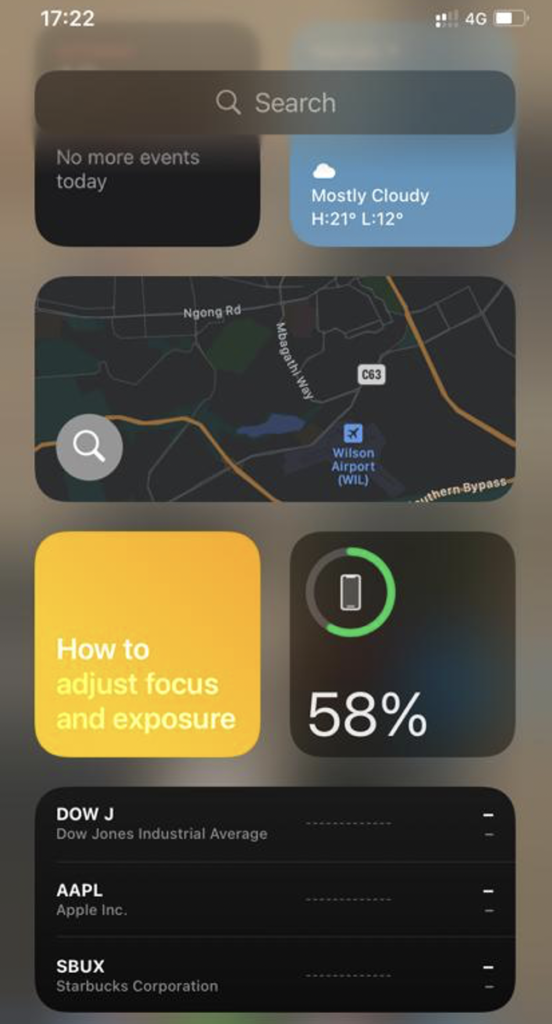
- Нажмите и удерживайте пустую область в представлении « Сегодня », пока приложения не начнут покачиваться, а затем нажмите кнопку « Добавить » в верхнем левом углу экрана.
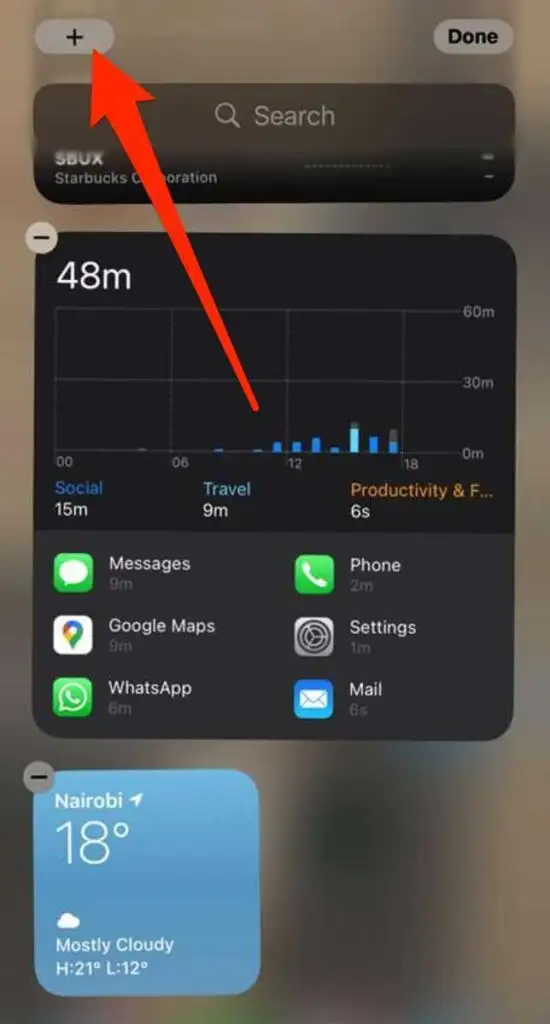
- Выберите виджет, укажите предпочтительный размер виджета, а затем нажмите « Добавить виджет » .
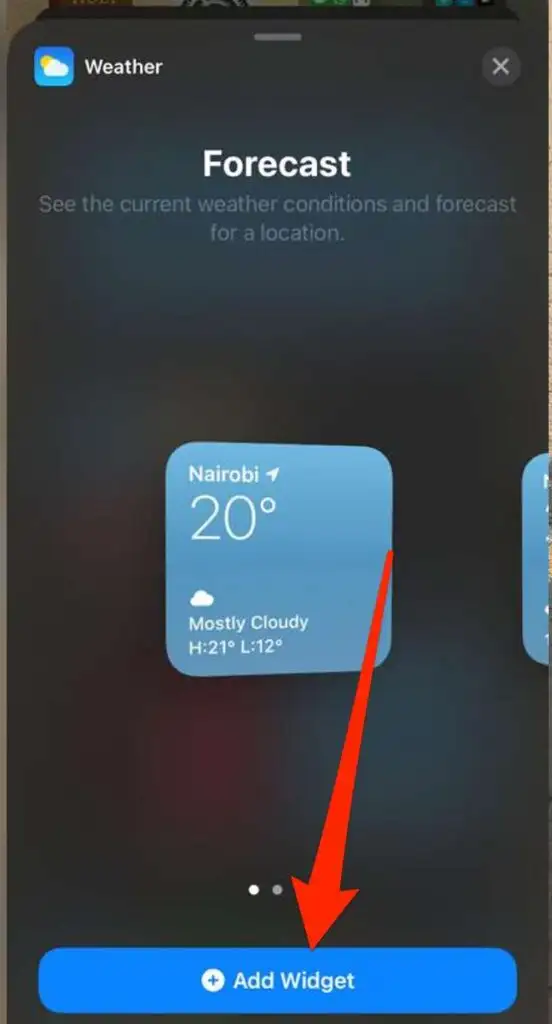
- Нажмите « Готово », и виджет появится на главном экране вашего телефона.
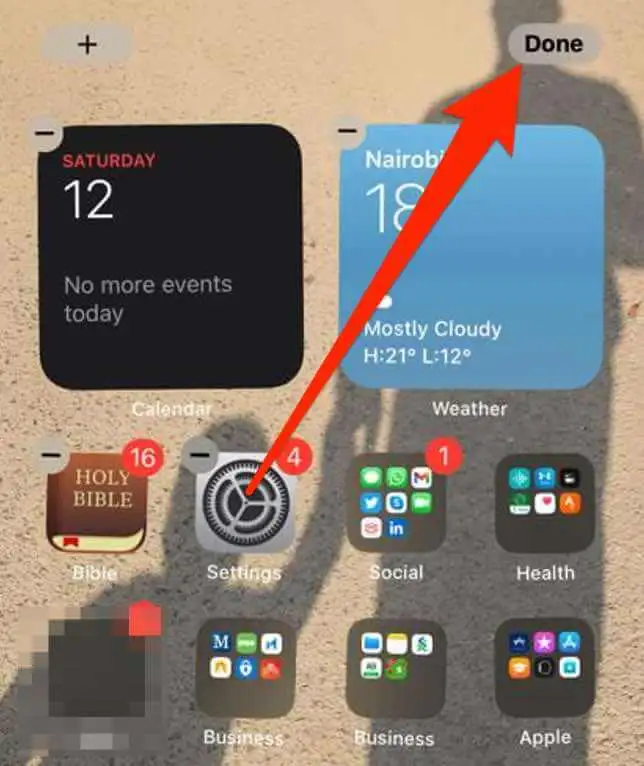
Редактировать виджет на iPhone
В iOS 14 вы можете редактировать и настраивать виджеты на главном экране вашего iPhone в соответствии со своими предпочтениями.
- Нажмите и удерживайте виджет, чтобы открыть контекстное меню быстрых действий.
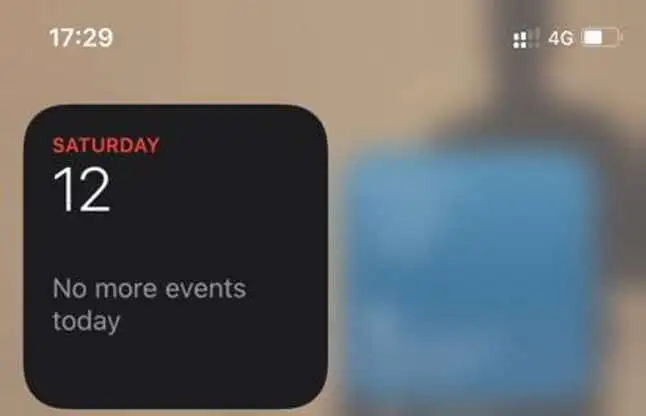
- Затем нажмите « Изменить виджет », отредактируйте настройки, а затем нажмите за пределами виджета, чтобы выйти.
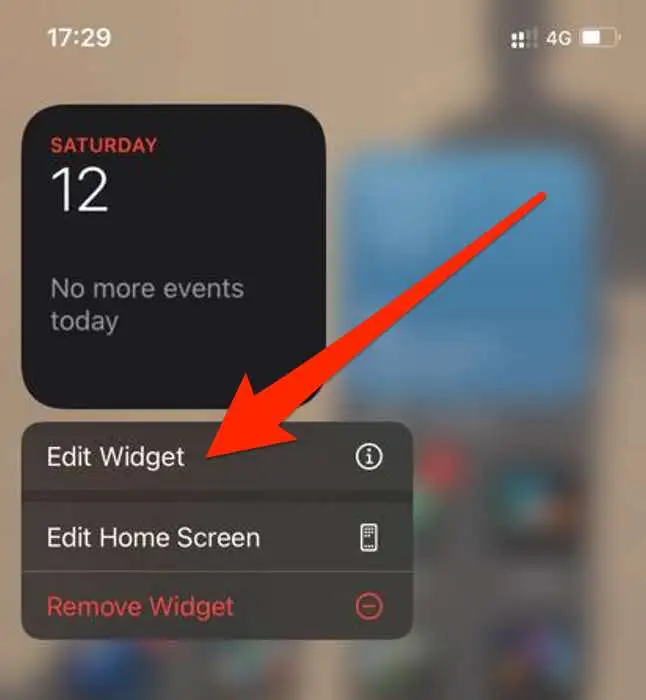
Примечание . Вы можете разместить свои любимые виджеты там, где их будет легче найти, нажав и удерживая виджет, пока он не начнет покачиваться, а затем перемещая его по экрану iPhone.
Создайте умный стек
В iOS 14 вы можете создать интеллектуальный стек и создать коллекцию виджетов, чтобы сэкономить место в представлении «Сегодня» или на главном экране.
Smart Stacks отображает нужный виджет в зависимости от даты, времени, активности или вашего местоположения. Кроме того, Smart Stack автоматически поворачивает виджеты, чтобы отображать наиболее актуальную информацию каждый день.
- Нажмите и удерживайте пустую область в представлении «Сегодня » или на главном экране , пока приложения не начнут покачиваться.
- Затем нажмите « Добавить » (+) в верхней левой части экрана.
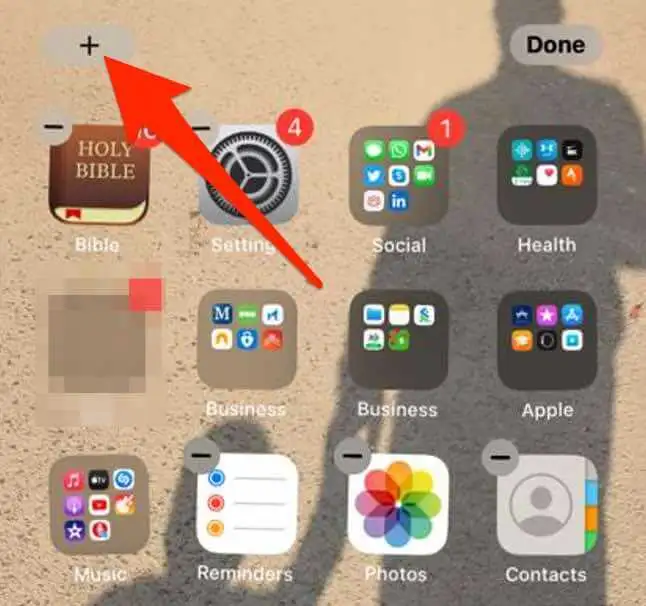
- Коснитесь « Умный стек» .
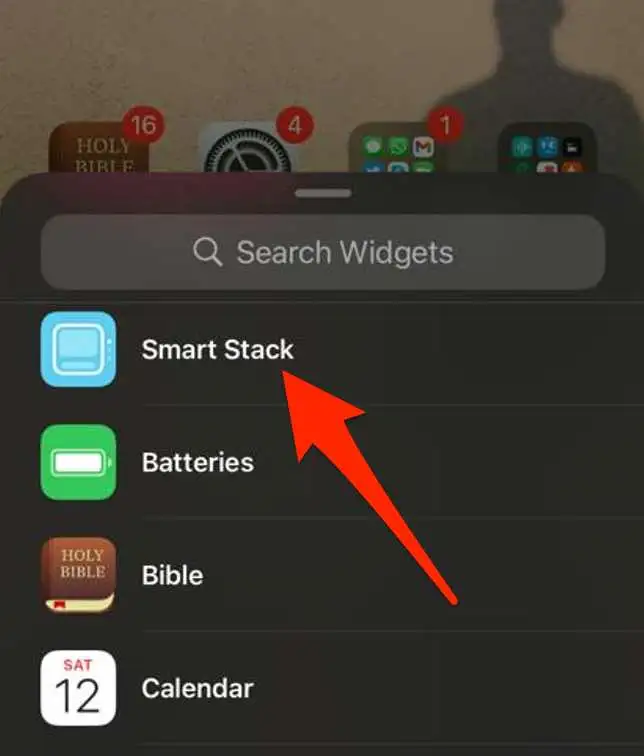
- Затем введите название виджета, который хотите добавить, в строку поиска.
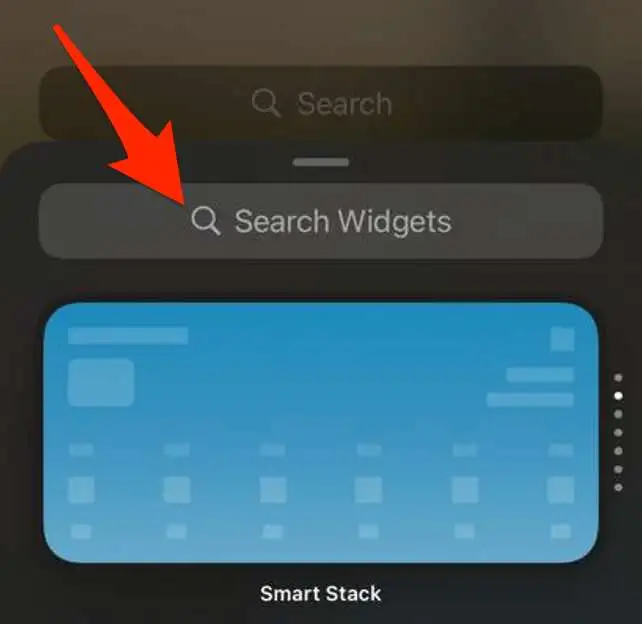
- Нажмите « Добавить виджет» .
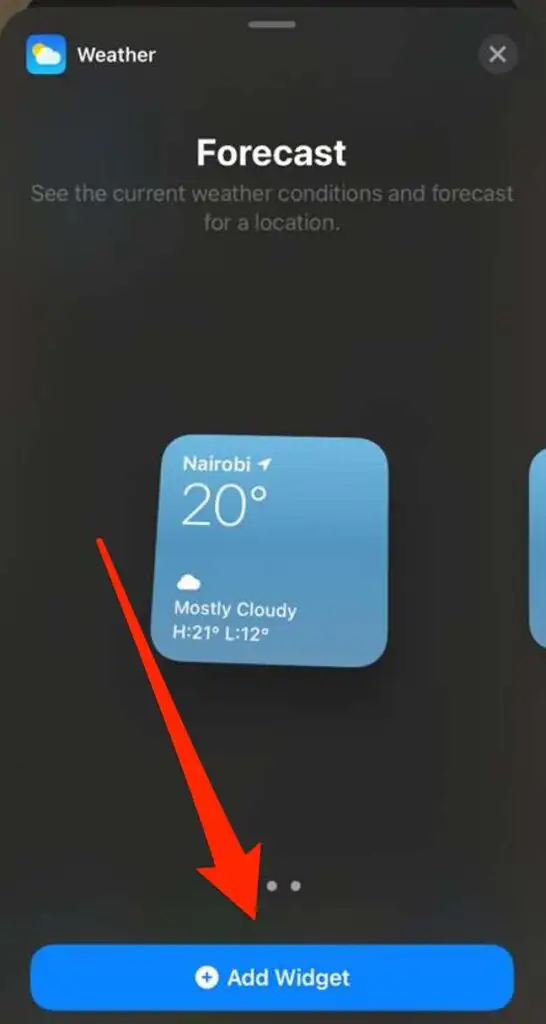
Примечание . Вы также можете создавать собственные наборы виджетов, перетаскивая виджет поверх другого виджета. С помощью этого метода вы можете складывать до десяти виджетов в стек виджетов.
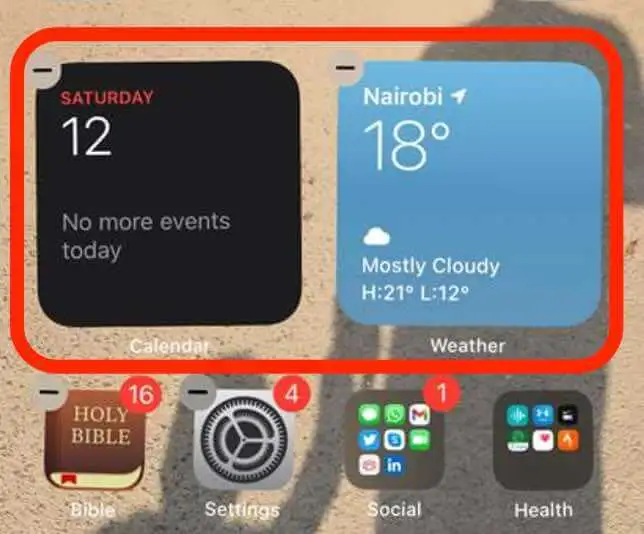
Редактировать стек виджетов
Вы можете изменить настройки стека, чтобы изменить внешний вид или порядок виджетов в стеке виджетов.
- Нажмите и удерживайте набор виджетов, а затем нажмите « Изменить набор» .
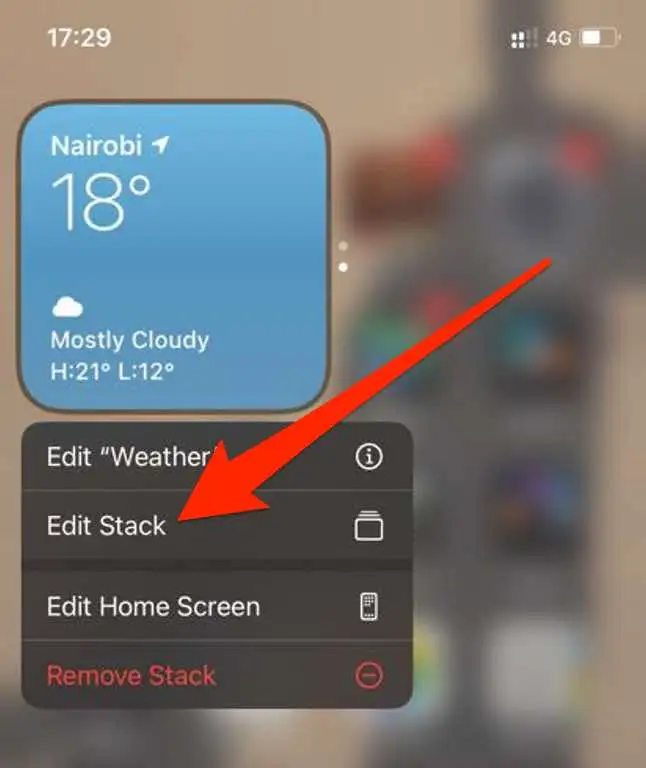
- Перетащите значок сетки, чтобы изменить порядок виджетов в стеке.
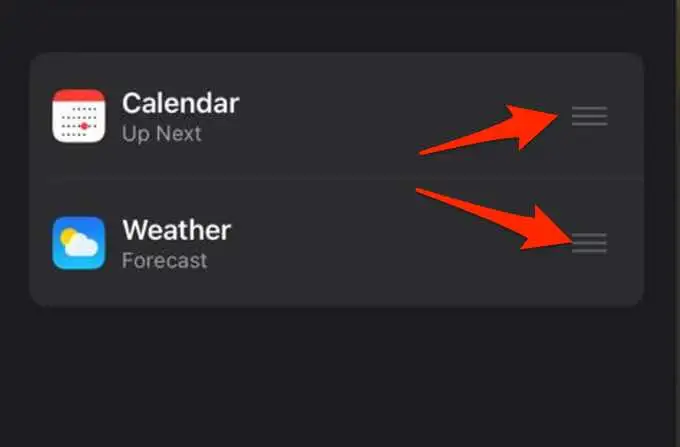
- Если вы хотите, чтобы iOS показывала нужные виджеты весь день, установите переключатель Smart Rotate в положение «зеленый/включено».
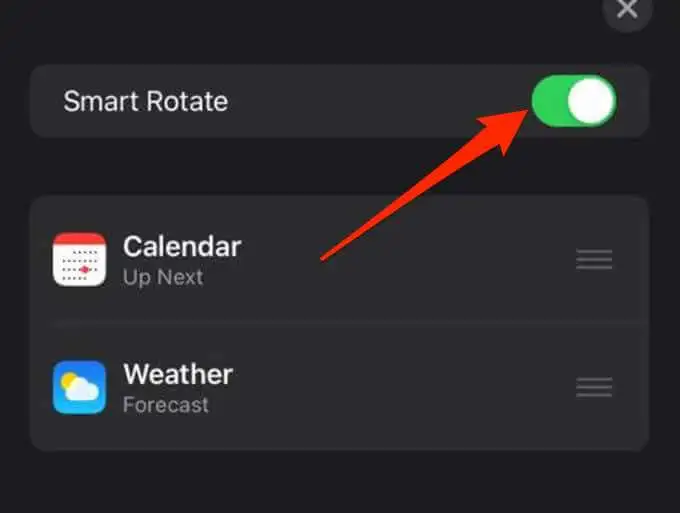
- Чтобы удалить виджет из стека виджетов, проведите по виджету влево. Нажмите X в правом верхнем углу стека виджетов, когда закончите, чтобы выйти.
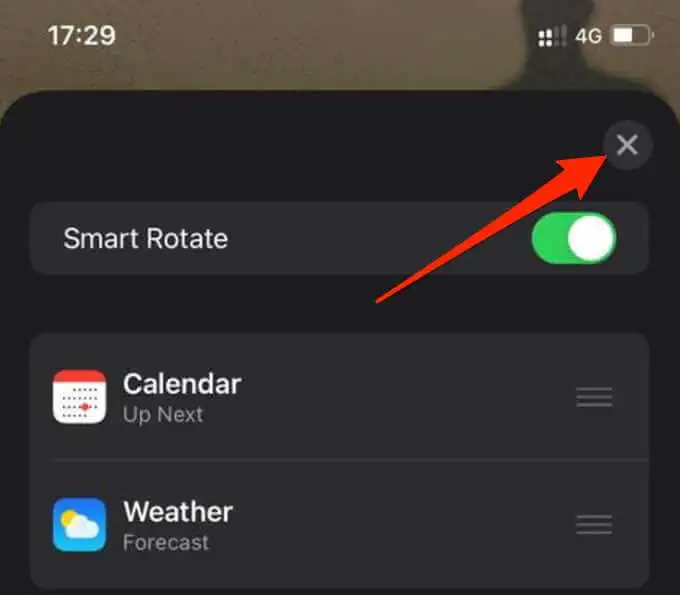
Удалить виджет
Если вам больше не нужен виджет, вот как удалить его с главного экрана вашего iPhone.
- Нажмите и удерживайте виджет, который хотите удалить, а затем нажмите « Удалить виджет» .
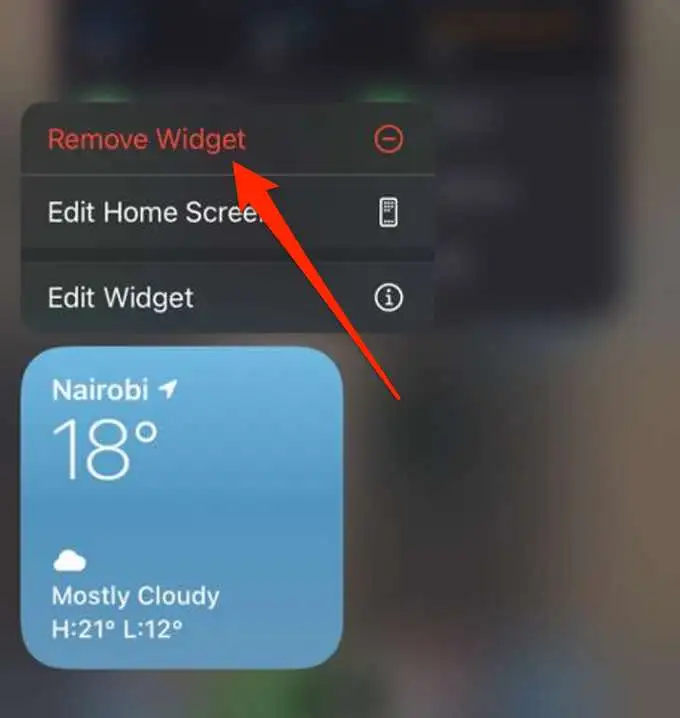
- Затем нажмите « Удалить », чтобы подтвердить свое действие.
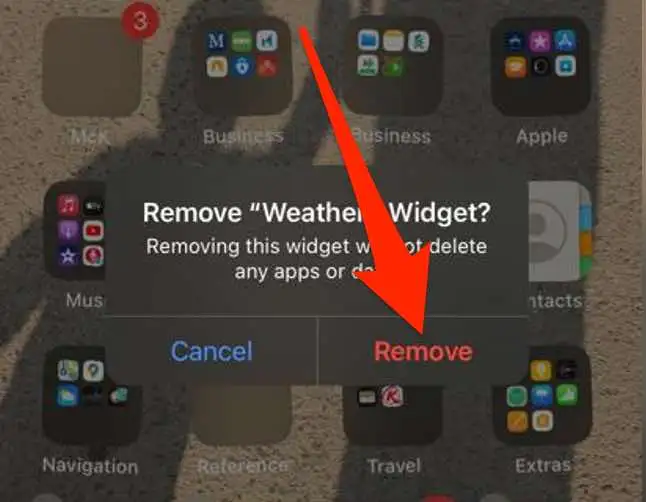
Чтобы узнать больше о виджетах на iOS, обратитесь к нашему руководству о том, как использовать виджеты iPhone для погоды и многого другого.
Добавьте ярлыки в ваши любимые приложения
Виджеты — это удобный способ настроить домашний экран телефона с помощью таких элементов, как часы, панель поиска, калькулятор, сведения о погоде или календарь обратного отсчета.
Оставьте комментарий и сообщите нам, удалось ли вам добавить виджеты на дисплей вашего телефона, используя шаги, описанные в этом руководстве.
